Vous recherchez une solution simple et facile pour transférer toute votre bibliothèque musicale iTunes sur votre smartphone Android ? Vous pensez comme beaucoup que le lecteur de musique d’Apple n’est pas compatible avec l’OS de Google ? Vous verrez dans ce tutoriel qu’il existe plusieurs méthodes pour synchroniser iTunes avec un mobile Android.
Copier la musique depuis son ordinateur vers un appareil Android
Il existe de multiples façons de récupérer les morceaux de musique de iTunes pour ensuite les mettre sur son téléphone ou sur sa tablette. La plus simple et la moins contraignante consiste à transférer vos fichiers via votre gestionnaire de fichiers.
Certains trouveront cette technique archaïque. Mais elle présente l’avantage de ne nécessiter aucune connaissance particulière en informatique. Elle s’adresse aux néophytes désireux retrouver toute leur bibliothèque musicale sur leur smartphone sans avoir besoin d’installer et de paramétrer des applications spécifiques.
- Lancez iTunes sur votre ordinateur
- Sélectionnez avec votre souris les différents morceaux que vous souhaitez copier dans la mémoire de votre mobile
- Faîtes un clic droit avec votre souris et cliquez sur copier
- Ouvrez ensuite l’explorateur Windows ou le Finder sur Mac
- Créez un nouveau dossier que vous nommerez musique transfert android
- Ouvrez ce dossier et placez le curseur de votre souris dans une zone vide
- Cliquez sur le bouton droit de la souris puis sélectionnez l’option copier
- Branchez votre téléphone à votre ordinateur à l’aide du câble USB fourni lors de l’achat de votre smartphone
- Si votre ordinateur n’arrive pas à reconnaître votre appareil, allez voir cette page: Changer le mode de connexion de votre mobile
- Dans l’explorateur Windows, recherchez dans le dossier l’icône symbolisant votre téléphone
- Cliquez dessus pour ouvrir l’arborescence de la mémoire interne de votre mobile
- Repérez le dossier Musique
- Sélectionnez ensuite tous les fichiers du répertoire musique transfert android puis faîtes les glisser dans le dossier Musique de votre appareil Android.
- Déconnectez votre téléphone de votre ordinateur
Voilà vous venez de transférer tous vos morceaux de musique iTunes sur votre téléphone. Il ne vous reste plus qu’à lancer votre application de musique préférée pour vous assurer que le transfert s’est déroulé correctement.
Pour les néophytes utilisant un ordinateur Apple (MacBook, MacBook Air, MacBook Pro ou iMac), le transfert de fichiers vers Android peut parfois poser quelques problèmes. N’hésitez pas à consulter cette page. comment connecter votre mobile Android à un Mac. Vous y trouverez très certainement une réponse à votre problème.
Synchroniser votre musique iTunes y compris vos playlists
Autant vous le dire tout de suite, les choses s’avèrent un peu plus compliquées sur Android mais pas impossible. Il vous faudra installer un logiciel sur votre PC, une application sur votre mobile et réaliser quelques paramétrages. Mais croyez-moi le jeu en vaut vraiment la chandelle.
- Installez vous derrière votre PC
- Ouvrez votre navigateur web et télécharger le logiciel doubleTwist Sync disponible à cette adresse https://www.doubletwist.com/desktop
- Cliquez sur le fichier pour lancer l’installation sur votre ordinateur
Prenez maintenant votre téléphone Android en main
- Lancez le Play Store et dans le champ dédié à la recherche d’applis tapez doubleTwist Player
- Cliquez sur le bouton Installer
- Connectez votre téléphone à votre ordinateur avec un câble USB
- Lancez l’application sur votre mobile
Retournez ensuite sur votre ordinateur
- Cliquez sur l’icône de raccourci pour démarrer doubleTwist Sync
- Lors du premier lancement on vous demandera de choisir le type de synchronisation que vous souhaitez utiliser. Dans ce tutoriel nous allons opter pour la méthode filaire (câble USB) plus simple à mettre en place que son homologue sans-fil.
- Choisissez l’option connect a device via USB
- Cliquez ensuite sur l’icône doubleTwist située dans la barre des tâches à côté de l’horloge
- Sélectionnez préférences puis cochez l’option Use iTunes library
- Appuyez ensuite sur l’onglet music
- Sélectionnez les morceaux que vous souhaitez transférer (genre, albums, artistes, listes de lecture etc..)
- Faîtes la même chose pour l’onglet vidéos et photos
- Cliquez sur le bouton Sync Now pour lancer la synchronisation de vos morceaux iTunes
Patientez quelques minutes le temps que doubleTwist envoie toutes vos chansons et vos podcasts vers votre Android. Voilà il ne vous reste plus qu’à lancer l’application doubleTwist et de cliquer sur le menu albums, artistes ou playslists pour retrouver toutes vos musiques.
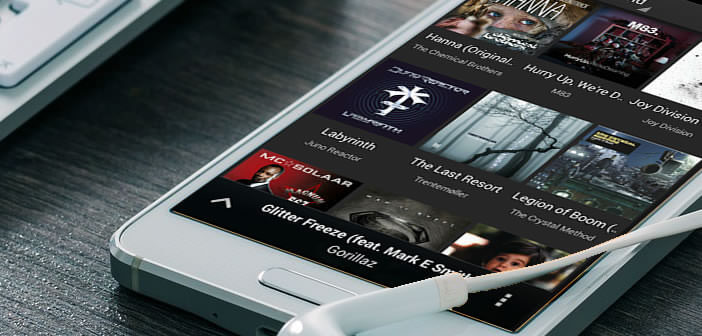
Un commentaire
Merci 🙂